Как сделать сброс на заводские настройки (hard reset) смартфона и планшета на андроид
Содержание:
- Очищаем устройство до заводского состояния через компьютер
- Как восстановить доступ к аккаунту
- Как сбросить Андроид до заводских настроек
- Что такое Hard Reset/Factory reset или как на андроиде сбросить настройки?
- Способ 2. Сброс Андроид до заводских настроек через рекавери (Recovery — восстановление)
- Сброс устройства
- Сброс настроек
- Причины, по которым делают полный сброс смартфона
- Частые ошибки, или как не получить «кирпич»
- А как сделать восстановление регулировок до значений по умолчанию без удаления файлов на смартфоне Samsung?
- Способы сброса данных
- Кунгурская ледяная пещера – обзорная экскурсия
- Как сохранить данные
- Если не получается восстановить данные с Андроид
- Предварительная подготовка
- Заключение
Очищаем устройство до заводского состояния через компьютер
Этот вариант используется редко, поэтому многие о нем даже не упоминают. Для проведения очистки параметров до заводских, Андроид придется подключить через кабель к ПК. Эту процедуру следует проводить очень аккуратно и внимательно. Кроме того, необходимо будет скачивать дополнительную программу с сайта разработчика на диск С. Для проведения процедуры нужно сразу проверить соблюдение следующих условий:
- устройство должно быть подключено к сети с постоянным напряжением;
- заряженные аппараты подходят для этого процесса;
- на диске С установлена утилита настроек параметров ОС Android. Программа подбирается индивидуально, в зависимости от бренда. Ищем на оф. сайтах.
В процессе работы особое внимание уделяйте подключению и состоянию кабеля. Если связь внезапно нарушиться, то Hard reset не будет выполнен, более того, есть вероятность потерять не только части данных, но и важные элементы ПО
В качестве бонуса расскажу про удаление информации через сервис «Найти устройство». Оно было создано разработчиками Гугл, с его помощью можно не только отслеживать свой смартфон, но и обнулять настройки. Для этого гаджет должен иметь доступ в Интернет.
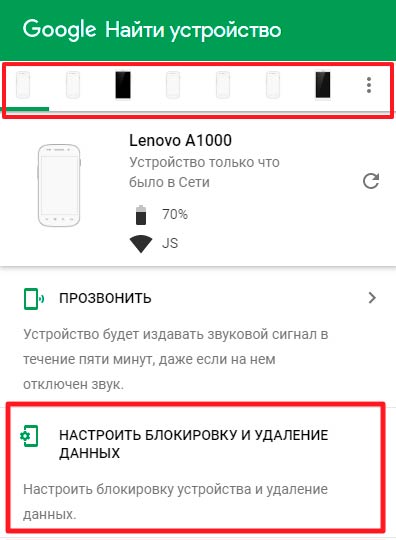
Дальнейшая процедура:
- заходите на сам ресурс и проходите авторизацию;
- Гугл ищет устройства, которые привязаны к этой учетной записи, кликаете «Стереть данные»;
- выбираете данный пункт повторно;
- соглашаетесь со своим выбором и жмете очищение до заводских параметров.
Таким образом, можно почистить удаленно внутреннее содержимое аппарата.
Как восстановить доступ к аккаунту
Если пароль к учетной записи Гугл потерян, то рекомендуем воспользоваться сервисом Google Account Recovery. Алгоритм действий следующий:
- Переходят на страницу услуги. Процедуру удобнее проводить на ПК.
- В открывшемся окне выбирают диалог «Не помню пароль». Жмут кнопку «Затрудняюсь ответить».
- Отмечают режим восстановления при помощи сообщения на привязанный телефон. Приходит СМС с цифровым кодом подтверждения.
- В открывшемся окне вводят комбинацию, жмут ОК.
- Сервис советует придумать и ввести новый пароль к учетной записи. Изменения сохраняют.
Как сбросить Андроид до заводских настроек
1 Способ — через меню
Самый простой вариант, если телефон/планшет работают и загружаются нормально — то используйте его.
1. Откройте настройки устройства и перейдите в раздел «Восстановление и сброс». Если раздела не видно, то вначале откройте общие/расширенные параметры.
2. Здесь нам необходим пункт «Сброс настроек» — откройте его и нажмите на кнопку сброса вашего девайса.
Подтвердите свои намерения, если система спросит об этом и дождитесь окончания процесса.
Важно! В процессе вас обязательно попросят ввести текущий пароль от девайса, если вы его не помните, то переходите ко второму способу, там он не потребуется
2 Способ — через меню перед продажей
Перед продажей устройства и сбросом его через меню — вначале необходимо обязательно отвязать свою учетную запись Google. Только третий способ позволяет не делать этого, так как там сразу все сотрется в любом случае.
1. Откройте настройки девайса и перейдите в раздел управления аккаунтами.
2. Откройте свой привязанный аккаунт Google и отвяжите его от телефона. Для этого — откройте и нажмите на кнопку удаления. На некоторых моделях нужно нажать на иконку троеточия в правом верхнем углу и выбрать советующий пункт. Если аккаунтов несколько — отвяжите все.
3. Уже после этого, перейдите в настройках в раздел восстановления и сброса и обнулите смартфон/планшет. Так, как мы это сделали в первой главе.
3 Способ — чeрез Recovery, кнопками
Этот метод является универсальным, так мы сможем сбросить настройки телефона кнопками даже, если он вообще не загружается или заблокирован. И отвязывать аккаунты в этом случае не нужно.
Интересно! Как сделать эту операцию для смартфонов Samsung мы уже рассмотрели в материале — сброс Самсунг до заводских настроек.
1. Зарядите телефон и выключите его. Включать мы его будем, нажимая одновременно определенные клавиши на корпусе. Это зависит от модели.
Важно! Нажимать клавиши нужно одновременно. Кнопку питания нужно отпускать сразу после появления логотипа или вибрации
А другую после появления меню Recovery.
- Honor, Huawei, HTC, Nexus, Fly, Sony — Уменьшение громкости + питание
- Xiaomi, Meizu, Pixel, Lenovo, Prestigio — Увеличение громкости + питание
В некоторых моделях вместо увеличения громкости – нужно, наоборот, нажимать кнопку уменьшения. Поэтому, если не получилось — просто попробуйте другой вариант.
2. Откроется меню на черном фоне, оно называется — Recovery. Управление здесь осуществляется с помощью сенсорного экрана или клавишами:
- Увеличение громкости — вверх
- Уменьшение громкости — вниз
- Питание — открыть
Откройте пункт меню — «wipe data/factory reset». Подтвердите свои намерения, нажав на соответствующий пункт и дождитесь окончания процесса.
3. Переключитесь на пункт «reboot system now» и сделайте перезагрузку устройства. Девайс загрузится полностью обнуленным.
Интересно! В старых версиях Андроид сброс можно было сделать, используя сервисные коды в наборе номера, к примеру, *2767*3855#. Сейчас они все не работают.
В заключение
Если у вас была включена синхронизация данных, и вы не отвязали учетную запись, при включении аппарата все контакты и установки будут восстановлены при подключении к интернету.
Что такое Hard Reset/Factory reset или как на андроиде сбросить настройки?

Hard Reset/Factory reset – это удаление всех данных, которые загрузил пользователь во время пользования смартфоном. То есть удалятся фото, музыка, приложения, загруженные пользователем, настройки аккаунтов и другие данные пользователя – смартфон вернётся к тому состоянию, когда был куплен. Сама же система Android останется прежней и зачастую не входит в данные для сброса.
Зачем нужен сброс настроек на смартфоне:
- Устройство на android-системе нужно подготовить к продаже или очистить купленное устройство от старых данных;
- Решение проблем с производительностью устройства. Обычно после долгого использования смартфона, в нём скапливаются ненужные файлы, которые влияют на характеристики смартфона, а также на его батарею и общий срок службы;
- Можно решить проблему с Google программным обеспечением, в частности – Google Play Market;
- Разблокировка смартфона, если вы обнаружили нерешаемую программную проблему или забыли пин-код, для разблокировки устройства.
Что нужно сделать перед сбросом настроек
- Сделать резервную копию данных. Резервная копия данных или Backup data – это сохранение загруженных данных смартфона на других носителях данных. То есть сохранить ваши медиа-файлы, приложения, данные пользователя. Обычно это можно совершить сразу перед сбросом до заводских настроек с помощью Google сервисов. Но вы это можете сделать самостоятельно, используя флешку или карту памяти.
- Устройство должно быть заряжено как минимум на 70%. На некоторых смартфонах нельзя сделать сброс данных при низком заряде аккумулятора, а также, если ваш смартфон разрядится и отключится при процессе сброса данных, это может привести к ошибкам, которые может исправить только мастер.
- Если у вас система android 5.1 и выше, то вам необходимо удалить все данные Google через меню настройки. Дело в том, что после ресета устройства вам нужно еще раз ввести данные вашего аккаунта, а если старые не удалить, то смартфон перестанет работать, а восстановление возможно только в сервисном центре с документами о покупке устройства.
Способ 2. Сброс Андроид до заводских настроек через рекавери (Recovery — восстановление)
Чаще всего к данному методу обращаются, когда необходимо произвести сброс настроек на устройстве Андроид до заводских параметров по причине:
- отсутствия доступа к системе;
- некорректной работы;
- когда аппарат совсем не включается.
Для того, что бы активировать режим, необходимо выключить устройство, а после зажать комбинацию клавиш. Причём у разных производителей комбинации будут отличаться. Так, например:
-
Samsung регулятор громкости вверх + вкл/выкл + «домой».
Если есть кнопка Bixby, то зажимаем регулятор громкости вверх + вкл/выкл + Bixby.
Если нет ни «домой», ни Bixby, то просто регулятор громкости вверх + вкл/выкл.
После появления логотипа необходимо отпустить кнопку «вкл/выкл», но продолжать зажимать остальные. - Sony Xperia регулятор громкости вниз + вкл/выкл.
- Meizu, Xiaomi регулятор громкости вверх + вкл/выкл (после появления логотипа необходимо отпустить кнопку «вкл/выкл», но продолжать зажимать регулятор громкости вверх).
- LGрегулятор громкости вниз + вкл/выкл (после появления логотипа необходимо отпустить и снова зажать кнопку «вкл./выкл.», не отпуская вторую кнопку).
- Asus, Acer регулятор громкости вниз + вкл/выкл.
- Lenovo регулятор громкости посередине + вкл/выкл (удерживать до вибрационного сигнала, после которого необходимо несколько раз нажать регулятор громкости вверх).
- Huawei регулятор громкости посередине + вкл/выкл (после появления логотипа отпустить клавишу «вкл/выкл» и зажать регулятор громкости вверх).
- Motorola регулятор громкости вниз + вкл/выкл.

В появившемся меню запускаем «Wipe data/factory reset». После этого необходимо дать согласие на операцию – «Yes – delete all user data», что подразумевает начало удаления данных. А в завершение устройство перезагружается командой «Reboot system now». В итоге аппарат становится таким, каким он был при первом включении.
Сброс устройства
Существует несколько способов, позволяющих сбросить устройство. Самый простой — через настройки системы.
Через настройки
Этим вариантом можно воспользоваться, если у вас есть доступ к системе. Если же вы забыли пароль, или устройство зависает на этапе загрузки, не давая войти в систему, то воспользуйтесь нижеописанным способом.
- Находясь в настройках устройства, выберите блок «Восстановление и сброс».
- Нажмите на функцию «Сброс».
- Начнётся процедура сброса. Она может продлиться несколько часов, но обычно производится быстрей. Ни в коем случае не прерывайте процесс, иначе могут возникнуть ошибки, из-за которых система перестанет работать и запускаться. От вас не понадобится никаких действий, вся операция производится автоматически.
Видео: как сбросить Android
Через меню восстановления
Если у вас есть выключенное устройство, а возможности включить его нет, то этот способ вам подойдёт:
- Выше устройство находится в выключенном состоянии. Нужно войти в Recovery Mode, но на разных моделях кнопки для входа могут отличаться. Поэтому попробуйте следующие комбинации: звук громче или меньше + блокировка, звук громче или меньше + блокировка + кнопка «Домой», звук громче и тише + блокировка.
- Как только вам удастся войти в меню восстановления, выберите пункт wipe data/factory reset и подтвердите сброс. Движение осуществляется с помощью кнопок регулирования громкости, а выбор — через кнопку «Домой» и «Вызов меню».
- Когда сброс закончится, выберите раздел reboot system now, чтобы запустить перезапуск устройства. Оно включится в обычном режиме, готово, сброс выполнен.
Через компьютер
Этот способ поможет вам войти в меню восстановления, если в предыдущем способе по каким-то причинам сделать это не удалось. Подключите устройство к компьютеру при помощи USB-переходника и в типе подключения укажите «Только зарядка». Скачайте архив с программой ADB и распакуйте его в любую папку, путь до которой не содержит русских букв. В полученной папке создайте файл с названием devices.cmd, где cmd — его расширение, и пропишите в него три команды:
- echo off
- adb devices
- pause
Запустите созданный файл, на экране откроется командная строка со следующими уже прописанными командами:
- D:\adb>devices.cmd
- adb devices
- List of devices attached
- HT16GV402012 device
- D:\adb>pause
- Для продолжения нажмите любую клавишу…
Готово, программа установлена. Теперь откройте командную строку от имени администратора и используйте в ней команду adb reboot recovery. Ваше Android-устройство автоматически переведётся в меню восстановления, а дальнейшие действия, которые нужно выполнить для сброса, описаны выше в подпункте «Через меню восстановления».
Входим в Recovery Mode через компьютер
Сброс настроек
Если пользователя интересует, как сбросить Андроид до заводских настроек, то существует несколько возможных способов:
- через меню настроек;
- с помощью сервисных кодов;
- за счет аппаратных клавиш;
- с помощью исправления ошибок в инженерном меню;
- через персональный компьютер.
Лучше всего сбросить систему через меню настроек, но это не всегда возможно. Если операционная система Android сильно повреждена, то пользователь не сможет открыть настройки и выполнить необходимые действия.
Через настройки
Чтобы выполнить Hard Reset, необходимо зайти в настройки Android и открыть пункт «Восстановление и сброс»
Затем нужно убедиться, что выполнено резервное копирование важной информации. Если копия создана, выбрать «Сброс настроек» и нажать «Сбросить настройки смартфона (планшета)»
Если предварительно был установлен пароль или графический ключ, то его следует ввести. После этого можно будет нажать на кнопку «Стереть все». В результате произойдет полный сброс всех данных с внутреннего накопителя мобильного устройства.
С помощью сервисных кодов
Проще всего сбросить смартфон до заводских настроек при помощи сервисных кодов. Для этого нужно открыть на телефоне приложение для звонков и набрать специальный код, состоящий из цифр и символов «#», «*». Эти комбинации подходят не для всех мобильных устройств. Может сложиться ситуация, что эти коды не сработают. Вы можете попробовать следующие комбинации:
- *2767*3855#;
- *#*#7780#*#*;
- *#*#7378423#*#*.
Если эти коды не сработали, можно попытаться ввести их через «Экстренный вызов», потому что некоторые модели смартфонов не воспринимают комбинации в стандартном режиме для звонков.
Использование аппаратных клавиш
Предусмотрен для Hard Reset и другой вариант. Этот способ подойдет тем, у кого смартфон или планшет не включается. Для начала нужно попасть в режим Recovery. Для этого необходимо зажать и удерживать некоторые клавиши, пока на экране не появится изображение. Комбинация клавиш может отличаться в зависимости от фирмы-производителя смартфона. Нужно попробовать следующие комбинации:
- Volume +, Power;
- Volume -, Power;
- Volume +, Power, Home;
- Volume -, Power, Home;
- Volume +, Volume -, Power.
Кнопки регулировки громкости используются для навигации через меню Recovery. Подтвердить свой выбор можно с помощью кнопки Power. В некоторых моделях смартфонов меню Recovery может управляться с помощью сенсорного экрана.
Необходимо выбрать пункт Wipe Data/Factory Reset, затем Yes, Delete All User Data. Последнее командой пользователь дает согласие на очистку внутренней памяти смартфона или планшета. В конце нужно выбрать Reboot System Now.
Процесс сброса устройства занимает не больше 1 минуты. После автоматической перезагрузки восстановятся параметры по умолчанию, и телефон станет таким, каким он был при первом запуске.
Исправление ошибок в инженерном меню
Некоторые системные ошибки можно исправить через инженерное меню, и для этого не понадобится Reset (Factory Reset, сброс). Например, в списке доступных подключений Wi-Fi может появиться сообщение NVRAM WARNING: Err = 0x10.
Это сообщение сопровождается различными неполадками в работе устройства. Подобное оповещение является следствием ошибки, которая возникла в результате сброса адреса MAC, IMEI или серийного номера. Причиной также может быть неисправность радиомодуля. Для исправления ошибки понадобятся права Root и файловый менеджер, работающий с системными директориями.
Через ПК
Чтобы выполнить сброс через ПК нужно предварительно скачать Android System Development Kit, нажать правой кнопкой мыши на архиве и выбрать «Извлечь все», нажать на «Обзор» и выбрать каталог «C:\Program Files».
Необходимо перейти в папку с извлеченными файлами и нажать F2, чтобы переименовать ее. Можно использовать любое название. Теперь следует нажать правой кнопкой мыши на «Мой Компьютер» и выбрать «Свойства», «Дополнительные параметры системы», «Дополнительно», «Переменные среды».
В окне «Системные переменные» нужно выбрать «Path» и «Изменить», прокрутить строку в самый конец и указать путь к распакованному архиву. В начале пути следует добавить символ «;». Нажать «OK» для сохранения изменений.
Теперь нужно подключить смартфон к компьютеру, запустить командную строку, ввести adb shell и нажать Enter. После этого ввести -wipe_data и снова использовать Enter.
Причины, по которым делают полный сброс смартфона
Данная операция полезна в двух ситуациях. Во-первых, когда нужно продать смартфон. В связи с этим необходимо удалить все учетные записи, настройки и документы, хранящиеся в памяти. Эта процедура обязательна, так как новый владелец смартфона может оказаться ненадежным покупателем и использовать ваши личные данные, сообщения или фотографии таким образом, который может просто усложнить вашу жизнь.

Во-вторых, сброс может оказаться необходимым и в том случае, если не получается выполнить системные настройки или по определенным причинам появились серьезные ошибки, и справиться с ними другими способами не удается. Сильные лаги смартфона или ошибки (например, отключение Wi-Fi/Bluetooth/LTE) не обязательно связаны с физическим повреждением какого-либо компонента. Вместо того, чтобы сразу отправлять телефон в сервис, лучше попробуйте прибегнуть к обнулению до заводских параметров.
Частые ошибки, или как не получить «кирпич»
Иногда после обнуления настроек появляются определенные ошибки разной степени тяжести. Вот самые распространенные из них:
- Не работает Play Market. Чтобы исправить это, зайдите в «Настройки» -> «Приложения» -> «Управление приложениями». После этого найдете приложение Play Market и очистите кэш, а также удалите последнее обновление. После перезагрузки смартфона ошибка должна исчезнуть.
- Устройство просит ввести данные Google. Чаще всего с данной проблемой сталкиваются люди, которые забыли выйти из аккаунта Google перед сбросом, или при покупке подержанного смартфона. Как только устройство будет включено, отобразится сообщение «Подтвердите учетную запись». Чтобы избавится от блокировки:
- После появления сообщения «Подтвердить учетную запись» сделайте шаг назад к настройкам сети Wi-Fi.
- Добавьте новую сетьWi-Fi, введя в качестве имени или SSID случайную строку букв и цифр.
- Удерживайте палец над введенным текстом и нажмите на опцию «Поделиться». Выберите Gmail из списка доступных программ.
- На следующей странице нажмите «Уведомления и настройки приложения».
- Кликните «три точки» в правом верхнем углу экрана и выберите «Учетная запись» из списка.
- Смартфон предложит перейти к настройкам. Выберите опцию «Продолжить».
- Там вам нужно найти и выбрать параметр «Резервное копирование и сброс». Как только операция будет завершена, блокировка FRP будет удалена.
- Устройство не включается. Если при обнулении вы вынули батарею или смартфон отключился по другой причине, то велика вероятность того, что операция не завершилась до конца, и в работе ОС появилась критическая ошибка. Последствия у данной проблемы разнообразные, иногда помогает сброс настроек через HARD RESET, а иногда и многократные попытки перезагрузки.
В других ситуациях вам придется нести смартфон в сервисный центр, однако не факт, что устройство подлежит восстановлению.
А как сделать восстановление регулировок до значений по умолчанию без удаления файлов на смартфоне Samsung?
Приложение Настройки смартфона в разделе «Сброс» имеет четыре позиции по восстановлению начальных настроек:
- Сброс настроек;
- Сброс параметров сети;
- Сброс параметров специальных возможностей;
- Сброс данных.
Сразу оговорим, что пункт «Сброс данных» мы далее рассматривать не будем. Здесь осуществляется полное восстановление заводских настроек с удалением всех файлов и приложений, установленных Вами после его покупки. Для перехода к статье по порядку сброса всех данных нажмите здесь.
Частичный сброс настроек телефона осуществляется при выборе пункта «Сброс настроек». Это действие приведет к сбросу всех настроек телефона, кроме таких как:
— Настройки безопасности;
— Настройки языка;
— Учетные записи;
— Личные данные;
— Настройки загруженных приложении.
Выбрав пункт «Сброс параметров сети» будет осуществлён сброс всех параметров сети, включая такие как:
— Wi-Fi;
— Мобильные данные;
— Bluetooth.
Выбрав пункт «Сброс параметров специальных возможностей» настройки спецвозможностей будут сброшены до значений по умолчанию. При этом сброс связанных параметров, касающихся, например, клавиатуры и размера шрифта, выполняться не будут. Параметры спецвозможностей в загруженных приложениях также будут сохранены, как и все личные данные.
Далее мы опишем, как в Настройках телефона найти нужные пункты для частичного сброса регулировок на примере редакционного смартфона Samsung Galaxy A50 под фирменной оболочкой One UI 2.0 для Операционной Системой Android 10.
Инструкция по частичному сбросу настроек смартфона Samsung.
1. Запускаем приложение Настройки телефона с экрана приложений.
Скрин №1 – нажать на значок «Настройки».
2. На основной странице Настроек опускаемся вниз меню и входим в раздел «Общие настройки».
Скрин №2 – войти в раздел «Общие настройки».
3. В разделе «Общие настройки» нужно войти в подраздел «Сброс».
Скрин №3 – войти в подраздел «Сброс».
4. Теперь мы находимся в разделе «Сброс», где можно осуществить как частичный сброс настроек, так и полный.
Нас интересуют пункты «Сброс настроек», «Сброс параметров сети» и «Сброс параметров специальных возможностей».
Для осуществления сброса всех настроек телефона, кроме: настроек безопасности, настроек языка; учетных записей, личных данных; настроек загруженных приложений, нужно выбрать пункт «Сброс настроек».
Скрин №4 – выбрать пункт «Сброс настроек».
А после, уже будучи на странице «Сброс настроек», нажать на кнопку «Сброс настроек» внизу экрана.
Скрин №5 – нажать на кнопку «Сброс настроек».
5. Если у Вас проблемы связаны только с перенастройкой сети, тогда Вам в подразделе «Сброс» нужно будет выбрать второй пункт — «Сброс параметров сети».
Скрин №6 — выбрать пункт «Сброс параметров сети».
Для обнуления сетевых настроек нужно нажать на кнопку «Сброс настроек».
Скрин №7 — нажать на кнопку «Сброс настроек».
6. В случае, если Вам нужно отрегулировать настройки спецвозможностей смартфона, тогда Вам в подразделе «Сброс» нужно будет выбрать третий пункт — «Сброс парам. спец. возможностей».
Скрин №8 — выбрать пункт «Сброс парам. спец. возможностей».
Для сброса настроек спецвозможностей до значений по умолчанию нужно нажать на кнопку «Сброс настроек».
Скрин №9 — нажать на кнопку «Сброс настроек».
Способы сброса данных
Существует довольно большое количество методов очистки смартфона от прежних пользовательских настроек, но все они сводятся к одной простой схеме технической очистки гаджета, которую можно провести двумя способами:
- Можно попробовать вернуть смартфон в прежнее состояние при помощи системных утилит, встроенных в стационарное программное обеспечение гаджета;
- Можно воспользоваться возможностью полной перезагрузки смартфона и сброса всех данных, персонифицирующих телефон.
Оба этих способа довольно просты и не потребуют от пользователя большого объёма теоретических знаний в области программного обеспечения или же практических навыков по работе с настройками смартфона. Достаточно просто следовать нижеизложенной подробной инструкции, снабженной скриншотами, и все получится без особых проблем!
«Recovery»
Уникальный метод, суть которого заключается в полном сбросе настроек смартфона в случае, если устройство вообще никак не реагирует на команды или даже совсем не включается. Это показатель того, что система смартфона поражена серьезной стационарной ошибкой, исправить которую можно лишь путем сброса всех настроек и возвращения к заводским параметрам гаджета.
Чтобы воспользоваться функцией перезагрузки системы, необходимо:
- Выключить гаджет при помощи стандартной кнопки выключения устройства;
- Далее нужно зажать кнопку регулирования громкости и системную кнопку «Домой» и дождаться вибрации устройства, которая свидетельствует о переходе в меню настроек «Recovery».
Примечание №2. Следует помнить, что на разных моделях смартфонов комбинации кнопок включения меню «Recovery» могут оказаться разными. Вот список возможных комбинаций для смартфонов на «OS Android» различных производителей:
- Кнопка понижения громкости + кнопка включения;
- Кнопка повышения громкости + кнопка включения;
- Кнопка повышения/понижения громкости + кнопка включения + кнопка «Домой»;
- Кнопка повышения громкости + кнопка понижения громкости + кнопка включения.
Примечание №3. Перемещаться между строками в меню «Recovery», выбирать необходимые опции и запускать операции можно при помощи кнопок увеличения или уменьшения громкости, а подтвердить свое решение можно, зажав кнопку включения гаджета.
- Далее следует выбрать пункт «wipe data/factory reset»;
- Потом необходимо подтвердить выбранный пункт, уточнив проведение операции путем зажатия опции «Yes – delete all user data». Этот шаг подтвердит желание пользователя полностью очистить свой смартфон от персональных настроек и вернуться к заводским параметрам.
- Теперь нужно выбрать параметр «reboot system now», который запустит немедленную и полноценную очистку системы.
Обычно этот процесс длится не дольше минуты, и лишь в некоторых случаях он может затягиваться на 5-10 минут. После выполнения всех операций смартфон стане таким, каким его приобрел пользователь.
«Hard Reset»
Этот способ относится к методам полной очистки смартфона при помощи стационарных системных утилит. Использование программного обеспечения в разы ускоряет и упрощает процесс, делая его более легким для неопытного пользователя смартфона. Для того, чтобы воспользоваться утилитой полноценного сброса настроек, необходимо:
- Зайти в системные настройки «OS Android»;
- Открыть раздел «Восстановление и сброс», выполнив перед этим полное резервное копирование всех пользовательских данных и личных файлов;
- Далее необходимо выбрать утилиту «Сброс настроек»;
- Теперь нужно воспользоваться опцией «Сбросить настройки телефона (планшетного ПК)»;
- Если пользователь заранее установил на смартфон графический ключ или пароль в целях защиты данных, то сейчас необходимо его ввести;
- Теперь нужно выбрать опцию «Стереть все».
Готово! Теперь гаджет полностью очищен от пользовательских настроек и персональной информации владельца.
Кунгурская ледяная пещера – обзорная экскурсия
Как сохранить данные
Поскольку при сбросе системы все данные (видео, фотографии, музыка, картинки, книги и другие элементы) с устройства стираются, настоятельно рекомендуется заранее продумать, как сохранить всю важную информацию. Самый простой способ — перенести все важные файлы на карту памяти или компьютер. При сбросе элементы, хранящиеся на SD-карте, даже если она вставлена в устройство, не удаляются, но на всякий случай на время операции карту памяти лучше извлечь.
Ещё один способ — создание резервной копии, в которой будут храниться все файлы. После выполнения сброса вы сможете восстановить систему из заранее созданной резервной копии, при этом все элементы и приложения вернутся. Положительная сторона этого способа заключается в том, что вы не потеряете не только файлы, но и приложения. Отрицательная сторона — если сброс осуществляется для того, чтобы очистить устройство от незадействованных файлов, то при восстановлении из резервной копии восстановятся в том числе и файлы, от которых вы хотели избавиться.
Копирование осуществляется с помощью сервиса Google и только через Wi-Fi, так как объем информации слишком велик, чтобы его загружать через мобильный интернет. Зайдите в настройки устройства, откройте вкладку «Восстановление и сброс» и убедитесь, что функция автоматического резервного копирования включена. Копия будет привязана к вашему Google-аккаунту, восстановиться из неё можно будет после того, как вы выполните сброс. Устройство само предложит вам воспользоваться найденной копией.
Активируем резервное копирование файлов
Если не получается восстановить данные с Андроид
Предварительная подготовка
Теперь вы знаете, что это и для чего может понадобиться, поэтому хочу рассказать вам о том, что следует сделать перед проведением жесткой перезагрузки. Она всегда должна проводиться с сохранением данных. Вы можете заранее скинуть нужное на ПК, или сделать бэкап версию необходимого контента. Кроме того, обязательно проверьте, чтобы аккумулятор гаджета был максимально заряжен. Многие модели просто не позволят выполнить саму процедуру или попасть в Рекавери с низким зарядом. Но на некоторых устройствах эта защита отсутствует, так что есть риск того, что аккумулятор разрядится в процессе обнуления, а это в свою очередь приведет к печальным последствиям.
На большей части смартфонов и планшетов, функционирующих на ОС Андроид 5.1 и выше, перед Hard reset необходимо удалить свою учетку Гугл, потому как на некоторых аппаратах из-за новой программы безопасности Гугл перед сбросом требуется вписать данные последнего профайла. Об этом подробнее вы можете узнать на сайте компании. Без информации последней учетной записи вы можете восстановить доступ, например, к HTC, исключительно через сервисцентр при наличии на руках документов на покупку.
Есть несколько вариантов выполнения Hard reset:
- с помощью меню Рекавери;
- через настройки;
- с приложением «Телефон» (набор номера);
- спецкнопкой удаления параметров.
Автор рекомендует:
- Как сделать скриншот на Андроиде разными способами
- Как убрать рекламу на Андроиде в приложениях и на рабочем столе
- Не работает Fn на ноутбуке: причины и все способы решения проблемы
- Как убрать на телефоне безопасный режим Андроид








